恢复桌面快捷方式图标 Windows 10桌面快捷方式丢失怎么找回
更新时间:2023-10-24 10:47:35作者:jiang
恢复桌面快捷方式图标,在使用Windows 10电脑时,我们经常会发现桌面上的快捷方式图标突然不见了,这种情况可能会让人感到困惑和焦虑,因为我们习惯了通过桌面上的快捷方式快速访问我们经常使用的应用程序和文件。不必担心因为我们可以采取一些简单的步骤来恢复丢失的桌面快捷方式图标。接下来我将与大家分享一些方法和技巧,帮助您找回丢失的Windows 10桌面快捷方式,让您的电脑恢复正常运行。
操作方法:
1.右键点击“任务栏”。
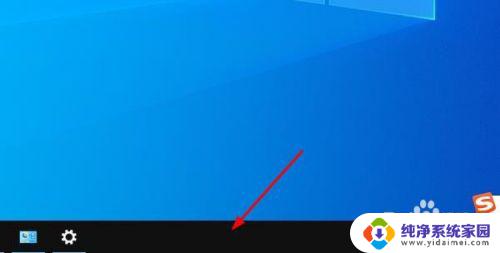
2.将鼠标悬停在“工具栏”选项。
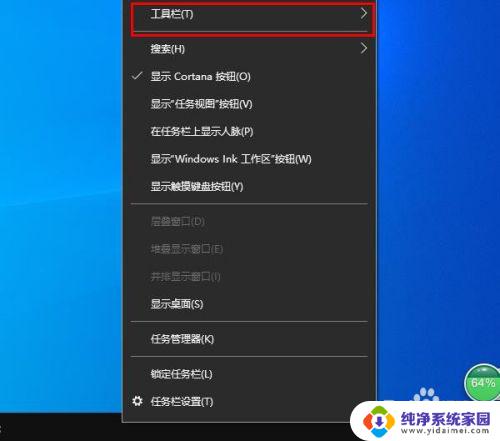
3.在出现的子菜单里,单击“桌面”。
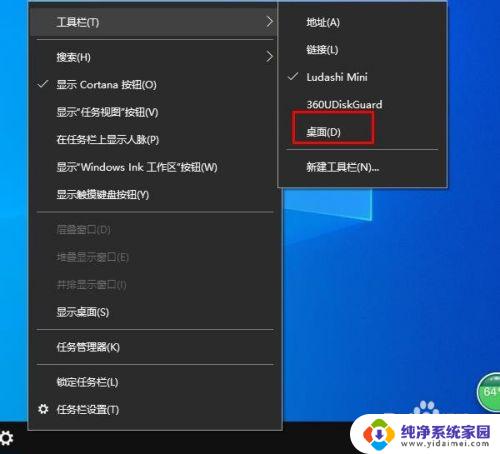
4.这时,在任务栏的右侧会出现“桌面”两个字。
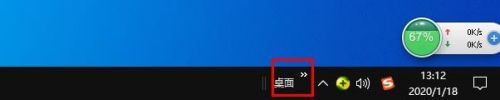
5.点击“桌面”右上角的双箭头。

6.此时,你会看到整个桌面图标列表。选择丢失的图标,并右键单击。我们以“控制面板”为例。
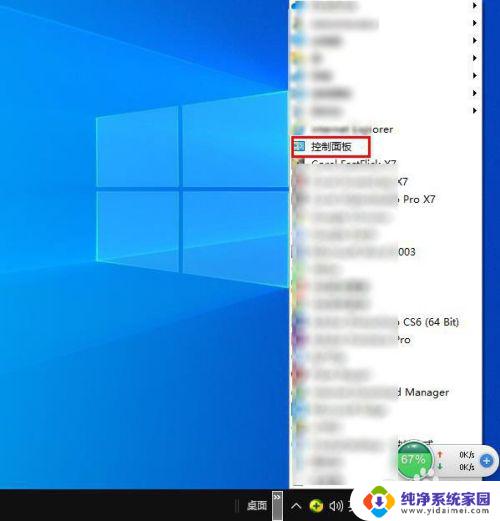
7.右键单击“创建快捷方式”。

8.在出现的询问对画框里,选择“是”。至此,丢失的图标又回到了桌面。
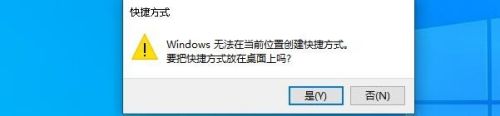
以上是有关恢复桌面快捷方式图标的全部内容,如果您遇到了相同的情况,可以按照小编的方法来解决。
恢复桌面快捷方式图标 Windows 10桌面快捷方式丢失怎么找回相关教程
- 如何恢复桌面快捷方式 Windows 10桌面缺少快捷方式怎么解决
- 电脑桌面什么都没有了 怎么恢复 电脑桌面快捷方式丢失了怎么找回
- 快捷方式怎么改图标 怎样在桌面上修改快捷方式的图标
- 电脑设置快捷方式图标 怎样自定义桌面快捷方式的图标
- 电脑桌面快捷图标不见了怎么恢复 Windows 10桌面快捷方式不见了怎么办
- 怎么快捷回到桌面 电脑桌面快速回到桌面的几种方式
- edge网页桌面快捷方式 Edge如何快速创建网页桌面快捷方式
- 微信如何建立快捷桌面方式 微信如何在桌面创建快捷方式
- 如何创建微信桌面快捷方式 微信桌面快捷方式设置方法
- 桌面建文件夹快捷方式 如何在桌面创建文件夹快捷方式
- 笔记本开机按f1才能开机 电脑每次启动都要按F1怎么解决
- 电脑打印机怎么设置默认打印机 怎么在电脑上设置默认打印机
- windows取消pin登录 如何关闭Windows 10开机PIN码
- 刚刚删除的应用怎么恢复 安卓手机卸载应用后怎么恢复
- word用户名怎么改 Word用户名怎么改
- 电脑宽带错误651是怎么回事 宽带连接出现651错误怎么办